
Taula de continguts:
- Autora John Day [email protected].
- Public 2024-01-30 08:14.
- Última modificació 2025-01-23 14:38.

Aquest dispositiu es va crear per utilitzar-lo amb VCVRack, un sintetitzador modular virtual creat per VCV, però pot servir com a controlador MIDI d’ús general.
Serveix com a seqüenciador o teclat MIDI, segons el mode seleccionat. Les notes MIDI assignades a les tecles són Do, Re, Mi, Fa, Sol, La, Ti, Do ', d'aquí el seu nom.
En mode seqüenciador, passa per 16 notes programades en mode "senzill" o "continu", seleccionable mitjançant un commutador.
Per programar una seqüència, cal canviar el dispositiu al mode de gravació, on prement els botons de notes es crea la seqüència.
Per descomptat, el dispositiu es pot personalitzar segons les vostres necessitats i per aquest motiu està dissenyat de manera modular.
Aquesta és la meva primera crítica constructiva i instructiva i els compliments honestos són molt apreciats.
Pas 1: materials i eines
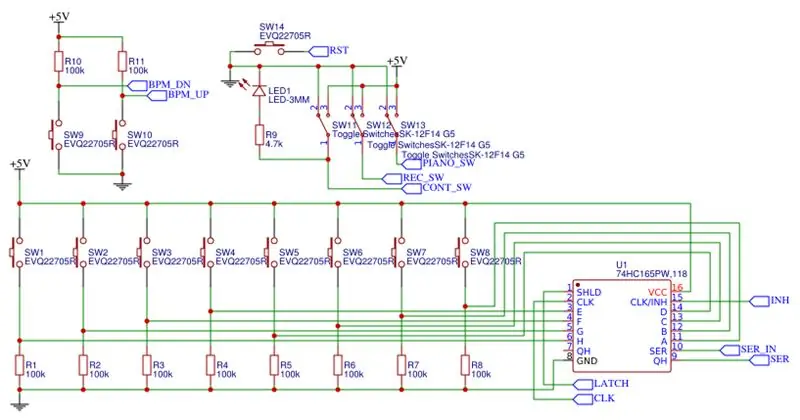
Components:
- Arduino Nano
- Interruptor de 3 posicions * 3
- Botó * 10 (11 si voleu un botó de restabliment addicional)
- Resistència de 100 k * 10
- Pantalla SSD1306
- SN74HC165 Registre de torns paral·lels en sèrie
- Socket de 16 pins (opcional però recomanat)
- Taula de pa o PCB
- Carcassa o placa base
- Capçaleres de pins masculins i femenins (opcional)
- LEDs i resistències coincidents (opcional)
Eines:
- Soldador
- Cable USB per a l'Arduino
- Ordinador portàtil o PC amb Arduino IDE
Pas 2: Mòdul: teclat
Components:
- Botó * 10
- Pantalla SSD1306
- Taula de pa o PCB
- Resistència de 100 k * 10
- Capçaleres de pins masculins (opcional)
Muntar 8 botons en una configuració en què trobeu que són un teclat adequat, us recomano una configuració de 1 o 2 files.
Munteu els 2 botons restants on vulgueu que estigui el vostre control de BPM.
Munteu la pantalla on vulgueu al teclat.
Soldeu les resistències als botons i connecteu-los i visualitzeu-los segons l'esquema a una capçalera o directament al registre de desplaçament i Arduino.
Pas 3: Mòdul: Tauler de control
Components:
- Interruptor de 3 posicions * 3
- Taula de pa o PCB
- Botó (opcional)
- Capçaleres de pins masculins (opcional)
Munteu els interruptors a la taula de suport.
Opcionalment, també podeu afegir el botó de restabliment al tauler.
Altres addicions podrien ser LEDs d'estat connectats als botons.
Connecteu els commutadors i components addicionals segons l'esquema a una capçalera de pin o directament a l'Arduino.
Com a alternativa, el tauler de control es pot integrar al teclat.
Pas 4: Mòdul: placa base

Components:
- Arduino Nano
- SN74HC165 Registre de torns
- Socket DIP de 16 pins (opcional però recomanat)
- Taula de pa o PCB
- Capçaleres de pins femenins (opcional)
Munteu l'Arduino i el registre de canvis o el sòcol a la placa. Quan utilitzeu un sòcol, inseriu el registre al sòcol.
Quan utilitzeu capçaleres de pin per connectar els mòduls, munteu les capçaleres femella al tauler.
Soldeu els components segons l’esquema.
Pas 5: Codi
Instal·leu el codi adjunt a l'Arduino.
Les posicions dels objectes a la pantalla, així com la fixació i configuració, es gestionen mitjançant #DEFINEs.
El mètode start () només inicialitza els pins i la visualització, així com la matriu de les notes.
El mètode printBPM () gestiona l'escriptura del BPM a la pantalla. Cal augmentar la usabilitat en configurar el BPM, permetent canviar ràpidament el valor en lloc de prémer un botó per cada BPM.
El mètode writeMIDI () gestiona l’enviament d’ordres MIDI per sèrie.
El mètode loop () conté el mode "seqüenciador" i el mode "teclat". Maneja les funcions del dispositiu, comprova les entrades del tauler de control per determinar quin mode executar i llegeix el registre de desplaçament per obtenir l'entrada del teclat.
Canviant el nombre de passos o notes que cal reproduir, és possible que siguin necessaris ajustos a les posicions de la pantalla.
Pas 6: carcassa
Components:
- Carcassa o placa base
- Dispositiu muntat
- Components addicionals segons el vostre disseny, com ara cargols.
Munteu el dispositiu a la carcassa o a la placa base segons el disseny.
Vaig triar una placa base impresa en 3D, que més tard vaig haver d’ajustar per subjectar el dispositiu.
Pas 7: Ús

Seleccioneu el mode desitjat mitjançant els commutadors del tauler de control.
En mode teclat, premeu el botó amb la nota que voleu reproduir. La pantalla hauria de mostrar quina nota s'està reproduint.
En mode seqüenciador, el dispositiu funcionarà sol quan estigui en mode de reproducció.
En mode de gravació, podeu programar una seqüència prement els botons del teclat.
En mode de reproducció, el dispositiu enviarà la nota reproduïda per sèrie. Si es toca la mateixa nota i el dispositiu està en mode "continu", la nota no es detindrà i es reproduirà de nou, en cas contrari la nota s'aturarà i es reproduirà la següent.
Recomanat:
Teclat programable: 5 passos (amb imatges)

Teclat programable: en aquest projecte mostraré com fer un teclat programable relativament senzill i econòmic per assignar les dreceres de teclat, les aplicacions i molt més. Aquest teclat es detecta com a teclat en tots els sistemes operatius principals, no es necessiten controladors addicionals
Teclat MIDI amb botó Arcade: 7 passos (amb imatges)

Teclat MIDI de botó Arcade: és la versió 2.0 d'una de les meves primeres incursions en programació MIDI Arduino i DIY. He desenvolupat les meves habilitats en prototipatge i disseny, de manera que vaig pensar que seria una bona demostració del procés i la progressió. Amb un procés de disseny més informat, jo
Teclat programable de cartró: 8 passos (amb imatges)

Teclat programable de cartró: a mesura que es desenvolupa la tecnologia, la gent vol que les coses siguin cada vegada més virtuals, però de vegades és molt més pràctic i convenient tenir alguna cosa física que pugui tocar i interactuar amb les seves pròpies mans. Un exemple de
Interfície de teclat amb 8051 i visualització de números de teclat en 7 segments: 4 passos (amb imatges)

Interfície de teclat amb 8051 i visualització de números de teclat en 7 segments: en aquest tutorial us explicaré com podem interfície de teclat amb 8051 i mostrar números de teclat en pantalla de 7 segments
Teclat Das ràpid i brut (teclat en blanc): 3 passos

Teclat Das ràpid i brut (teclat en blanc): un teclat Das és el nom del teclat més popular sense inscripcions a les tecles (teclat en blanc). El teclat Das es ven per 89,95 dòlars. Aquest instructiu us guiarà tot i fer-ne un amb qualsevol teclat antic que tingueu al voltant
